اتصال گوشی اندروید به مک
اتصال گوشی اندروید به مک : ممکن است برای شما هم پیش آمده باشد که بخواهید گوشی اندرویدی خود را به یک دستگاه ( آی مک ، مک بوک ) متصل کنید و متوجه شدید که دستگاه گوشی شما را نمیشناسد و با مشکل رو به رو خواهید شد.این مورد برای انتقال فایل از گوشی به رایانه مک یا بلعکس بیستر رخ می دهدو ممکن است کاربر را با مشکل همراه کند.(به دلیل نبود درایورهای شناسایی اندروید) برای مثال اگر قصد داشته باشید یک فایل را از آی مک خود به گوشی سامسونگ انتقال دهید ممکن است در گوشی خود پیغام عدم شناسایی و در رایانه خود هیچ دستگاه متصلی یافت نشود.
این به همان دلیل است که دستگاه های تولید شرکت اپل دارای یکپارچگی بسیار منمظم و عالی با یک دیگر هستند که این مورد حتی در گوشی های اندرویدی توسط مک شناسایی هم نمی شود. اما از آن جا که همیشه راه حل هایی برای مشکلات این چنینی بوده امروز به بررسی راه کار هایی برای حل مشکل اتصال گوشی های اندرویدی با دستگاه های مک اپل می پردازیم و چند راه حل کاربردی را به شما معرفی می کنیم. پیشنهاد ما به شما راه کار های ابری و اینتنرنتی می باشد که در ادامه به معرفی آنها می پردازیم.این نرم افزار ها و سایت ها در واقع نقش شخص ثالث را ایفا می کنند و رابط میان گوشی اندرویدی و مک می باشد.
راه حل اول : استفاده از برنامه شخص ثالث AirDroid

این برنامه در حقیقت رابط میان گوشی شما و دستگاه مک شما برای اتصال گوشی اندروید به مک می باشد.البته این موضوع فقط برای مک و گوشی نمی باشدبرای سایر سیستم عامل ها نیز طراحی شده. با استفاده از این برنامه بدون استفاده از کابل میان رایانه و تبلت یا گوشی کاربر می توان ارتباط برقرار نمود.این برنامه از زمان رونمایی تاکنون توانسته جای خود را در دستگاه های اندرویدی بخوبی باز کرده و در میان نرم افزار های مشابه ، خودی نشان دهد.این برنامه که می تواند برای آسان کردن کار با همه دستگاه های اندرویدی در صفحه دسکتاپ رایانه شما استفاده شود ، امکانات گوناگونی را ارایه می کند.
تا اینجای کار متوجه شدیم که “AirDroid یک نرم افزار قابل استفاده روی اندروید ، مک، کامپیوتر شخصی و تحت وب است و به کاربر اجازه میدهد دادههای خود مانند تصاویر، موسیقی و سایر فایلهای دیگر را به صورت بیسیم انتقال دهد.” برای استفاده از این نرم افزار شما نیاز دارید تا یک نسخه از آن مربوط به مک را در سیستم خود نصب و نسخه مربوط به اندروید آن را در گوشی خود نصب نمایید.

از نقاط ضعف این نرم افزار
- حجم محدودی برای فضای ابری در اختیار شما قرار می دهد.
- برای فایل ها با حجم بالا مناسب نمی باشد به دلیل حجم محدود و از بین رفتن بیخودی اینترنت برای اپلود در نرم افزار و دوباره دانلود در دستگاه
اتصال گوشی اندروید به مک
راه حل دوم : استفاده از نرم افزار شناسایی اندروید در مک
این مورد می تواند راه حل بسیار عالی باشد زیرا بدون مشکل و با ارتباط مستقیم گوشی با کابل به مک انتقال صورت می گیرد. ابتدا با استفاده از مرورگر سافاری ( روی آیکون سافاری Safari کلیک کنید) ( در مک ) به آدرس https://www.android.com/filetransfer رجوع کنید و در مرحله بعد ازی صفحه باز شده روی دکمه دانلود کلیک کنید.سرعت دانلود بستگی به وضعیت اینترنت شما دارد ، تا انتهای دانلود منتظر بمانید. حالا بعد از اینکه فایل دانلود شد نرم افزار را نصب کنید. منتظر بمانید تا مراحل نصب تمام شود ( مانند همه برنامه ها بعداز نصب کامل پیغام تایید برای شما نمایش داده می شود) اپلیکیشن Android File Transfer را به پوشه Application انتقال دهید.

حالا Launchpad را اجرا کنید. پس از اجرای اپلیکیشن، گوشی یا تبلت اندرویدی را به استفاده از کابل داده به دستگاه مک وصل کنید و پس از باز کردن نرم افزار File Transfer در سیستم عامل مک خود ، به راحتی فایل ها را بین دستگاه اندرویدی و مک جا به جا کنید. ( نرم افزار خودش دستگاه اندرویدی را شناسایی می کند. البته در این مورد باید توجه کنید که تنظیمات اتصال USB گوشی اندروید را در حالت انتقال اطلاعات ( File Transfer ) قرار دهید.اتصال گوشی اندروید به مک به همین سادگی می باشد.
راه حل سوم : استفاده از دراپ باکس (پیشنهادی برای فایل کم حجم)

حتما بار ها نام سرویس دراپ باکس را شنیده اید. این سیستم در حقیقت یک فضای ابری برای ذخیره اطلاعات می باشد به طوری که هر لحظه و با هر دستگاهی می توان آن را مشاهده کرد که میتوان از آن برای ذخیره سازی اطلاعات استفاده کرد.البته این مورد تنها گزینه نیست و موارد مشابهی مانند گوگل درایو و … نیز میتوانند به راحتی پاسخگو نیاز شما کاربران باشد.
این سرویس همانند مورد اول از فضایابری استفاده می کند اما به طور اختصاصی برای انتقال فایل میان. دستگاه ها طراحی نشده و فقط برای ذخیره اطلاعات تا حجم محدود ( حدودا ۲ گیگابایت طراحی شده ) که در اینجا می توانیم به عنوان یک رابط شخص ثالث از آن استفاده کنیم. برای ورود به دراپ باکس کلیک کنید برای استفاده از دراپ باکس باید نسخه اندرویدی آن را در اندروید نصب و نسخه مک را در رایانه مک خودنصب کنید . البته می توانید از نسخه تحت وب هم استفاده کنید ، اما پیشنهاد می شود که اگر با این نرم افزار زیاد کار دارید یک نسخه از آن را در سیستم خود نصب کنید.این به این دلیل است که برای هر دفعه نیاز به لاگین مجدد نباشد.
راه حل چهارم: استفاده از Android File Transfe
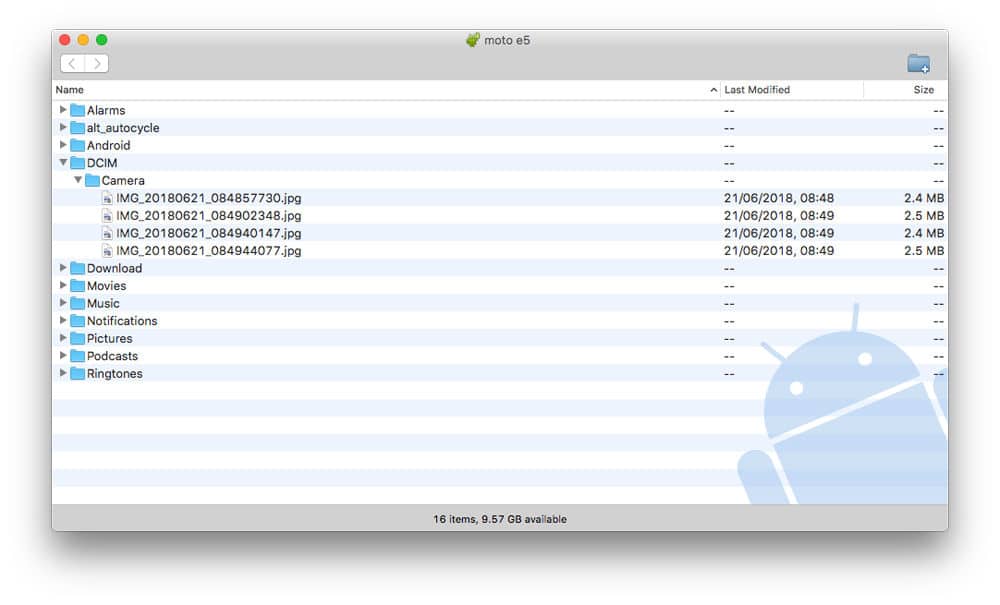
Android File Transfer ابزاری توسط گوگل ارائه شده است که به سادهترین و سریعترین شیوه برای انتقال فایلها از گوشی به مک ارائه میدهد. برای استفاده از این ابزار، تنها کافیست آن را روی مک خود نصب نموده و گوشی اندرویدی خود را به آن متصل کنید. با اجرای Android File Transfer، برنامه به طور خودکار به تشخیص اتصال میپردازد و یک پنجره باز میشود که در آن میتوانید به راحتی فایلها را جابجا کنید، پوشههای جدید ایجاد یا قدیمیها را حذف کرده و کلیه کارهای مدیریتی مرتبط با فایل را انجام دهید. این ابزار به شما اجازه میدهد به راحتی با فایلهای خود در گوشی اندرویدی خود از طریق مک دسترسی داشته باشید، و به دلیل استفاده از محیط مک، نیازی به نصب هیچ درایور اضافی ندارید
به احتمال ۹۹ درصد مشکل شما با این چهار روش حل می شود و میتوانید به راحتی بین مک و اندروید ارتباط برقرار کنید.اتصال گوشی اندروید به مک با همین مواردی که گفتیم بر طرف می شود و دیگر نیاز به کار های عجیب و غریب نیست.بنابراین بهتر است ابتدا این روش ها را امتحان کنید.اگر محدودیت اینترنت دارید می توانید از روش های اینترنت شبکه محلی استفاده کنید. بی شک راه های زیادی برای انتقال از اندروید به مک وجود دارد که میتوان همه آنها را امتحان کرد ، اما هر کدام دارای ایرادات خاص خودشان هستند. برای مثال در نسخه های آنلاین بارگزاری فایل های حجیم نه به صرفه است و زمان زیادی را از بین می برد.


